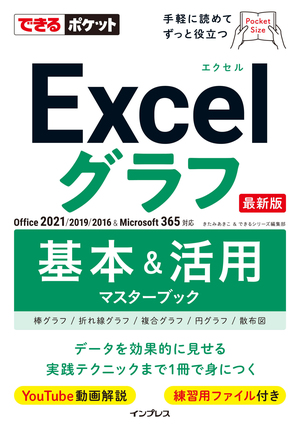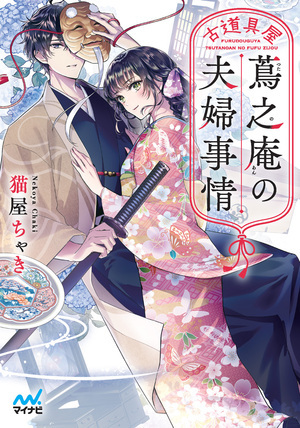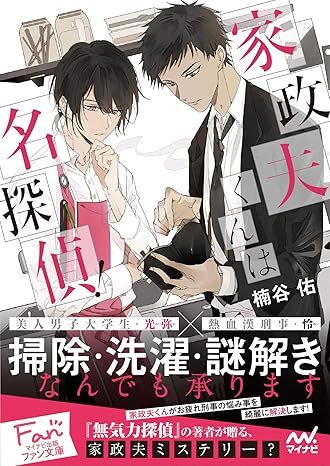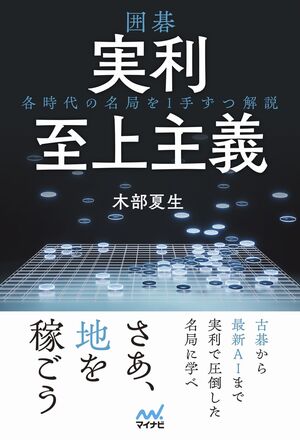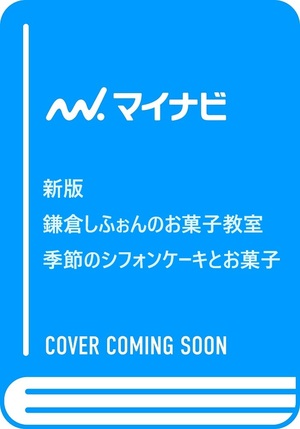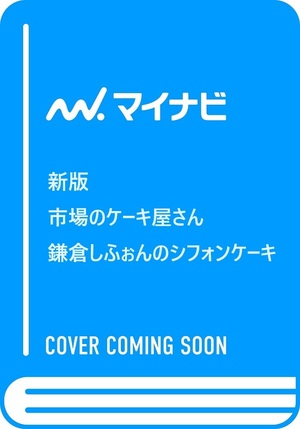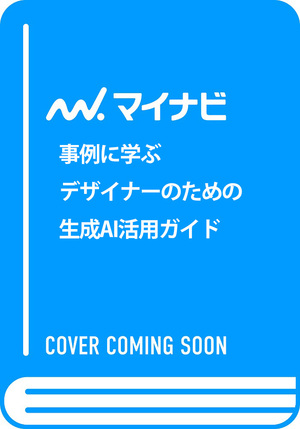できるポケットExcelグラフ 基本&活用マスターブック
インプレス
- きたみあきこ(著者)、 できるシリーズ編集部(著者)
一生使えるグラフ作成スキルが身に付く!
グラフ作成の基本からデータを効果的に見せる
実践テクニックまで1冊で身に付く
ビジネスの現場において、グラフはデータを分かりやすく表現するために欠かせません。
本書はそんなグラフを手早く身に付けたい方にピッタリな1冊です。
棒グラフや円グラフなどビジネスでよく使われるグラフはもちろん
ドーナツグラフやレーダーチャートなど、知っておきたいワンランク上の
グラフの作り方まで理解できます。
また、グラフをより効果的に見せるためのテクニックも収録。
この1冊で一生使えるスキルが手に入ります。
■本書で解説する主なグラフ
棒グラフ
円グラフ
折れ線グラフ
2軸グラフ
上下対象グラフ
ドーナツグラフ
レーダーチャート
散布図
ウォーターグラフ
■目次
基本編
第1章 グラフを作成しよう
第2章 グラフをきれいに修飾しよう
第3章 グラフの要素を編集しよう
第4章 元データを編集して思い通りにグラフ化しよう
活用編
第5章 棒グラフで大きさや割合の変化を比較しよう
第6章 折れ線グラフで変化や推移を表そう
第7章 円グラフで割合を表そう
第8章 データの特性に合わせて数値を視覚化しよう
第9章 データを効果的に見せるテクニック
■できるネット動画と練習用ファイルでよく分かる!
本書は操作内容をYouTubeで見られる「できるネット動画」に対応。
対応するレッスンに記載されたQRコードからYouTubeの動画をすぐに見られます。
操作解説を動画で見られるので、理解が深まります。
また、各レッスンは練習用ファイルが利用できます。
解説されている内容をすぐに試せるので、しっかりと理解しながら
読み進められます。
発売日:2023-08-09
ページ数:256ページ
目次
表紙
本書の読み方
練習用ファイルの使い方
目次
本書をご利用の前/前提条件
第1章 グラフを作成しよう
レッスン1 グラフの種類を理解しよう
レッスン2 グラフ作成のポイントを理解しよう
レッスン3 グラフを作成するには
レッスン4 項目軸と凡例を入れ替えるには
レッスン5 グラフの種類を変更するには
レッスン6 グラフの位置やサイズを変更するには
レッスン7 グラフだけを印刷するには
レッスン8 グラフをWordやPowerPointで利用するには
スキルアップ セルに連動してグラフの位置やサイズが変わらないようにする
第2章 グラフをきれいに修飾しよう
レッスン9 グラフのデザインをまとめて設定するには
レッスン10 グラフ内の文字サイズを変更するには
レッスン11 データ系列やデータ要素の色を変更するには
レッスン12 棒にグラデーションを設定するには
レッスン13 軸や目盛り線の書式を変更するには
レッスン14 グラフの中に図形を描画するには
レッスン15 いつもとは違う色でグラフを作成するには
スキルアップ 円グラフのデータ要素の色を変更するには
第3章 グラフの要素を編集しよう
レッスン16 グラフのレイアウトをまとめて変更するには
レッスン17 グラフタイトルにセルの内容を表示するには
レッスン18 数値軸や項目軸に説明を表示するには
レッスン19 凡例の位置を変更するには
レッスン20 グラフ上に元データの数値を表示するには
レッスン21 グラフに表を貼り付けるには
レッスン22 項目名を縦書きで表示するには
レッスン23 項目名を負の目盛りの下端位置に表示するには
レッスン24 目盛りの範囲や間隔を指定するには
レッスン25 目盛りを万単位で表示するには
スキルアップ 表を工夫して凡例のように見せる
第4章 元データを編集して思い通りにグラフ化しよう
レッスン26 グラフのデータ範囲を変更するには
レッスン27 ほかのワークシートにあるデータ範囲を変更するには
レッスン28 長い項目名を改行して表示するには
レッスン29 凡例の文字列を直接入力するには
レッスン30 非表示の行や列のデータが消えないようにするには
レッスン31 元表にない日付が勝手に表示されないようにするには
レッスン32 項目軸の日付を半年ごとに表示するには
レッスン33 項目軸に「月」を縦書きで表示するには
レッスン34 2種類の単位の数値からグラフを作成するには
レッスン35 作成したグラフの種類を保存するには
スキルアップ クリック操作で系列や項目を絞り込める
第5章 棒グラフで大きさや割合の変化を比較しよう
レッスン36 棒を太くするには
レッスン37 縦棒グラフに基準線を表示するには
レッスン38 横棒グラフの項目の順序を表と一致させるには
レッスン39 グラフの積み上げの順序を変えるには
レッスン40 積み上げ縦棒グラフに合計値を表示するには
レッスン41 上下対称グラフを作成するには
スキルアップ 区分線でデータの変化を強調できる
第6章 折れ線グラフで変化や推移を表そう
レッスン42 折れ線全体の書式や一部の書式を変更するには
レッスン43 縦の目盛り線をマーカーと重なるように表示するには
レッスン44 折れ線の途切れを線で結ぶには
レッスン45 特定の期間だけ背景を塗り分けるには
スキルアップ ファンチャートでデータの伸び率を比較するには
第7章 円グラフで割合を表そう
レッスン46 円グラフから扇形を切り離すには
レッスン47 項目名とパーセンテージを見やすく表示するには
レッスン48 円グラフの特定の要素の内訳を表示するには
レッスン49 メーターのようなドーナツグラフを作成するには
スキルアップ グラフをコピーして使い回すには
第8章 データの特性に合わせて数値を視覚化しよう
レッスン50 性能や特徴のバランスを表すには
レッスン51 2種類の数値データの相関性を表すには
レッスン52 財務データの正負の累計を棒グラフで表すには
レッスン53 ヒストグラムで人数の分布を表すには
スキルアップ パレート図を作成するには
第9章 データを効果的に見せるテクニック
レッスン54 棒を太くして量の違いをアピールしよう
レッスン55 棒を大きさ順に並べよう
レッスン56 余計な目盛りを削除して数値をダイレクトに伝えよう
レッスン57 色数を抑えてメリハリを付けよう
レッスン58 注目データは文字サイズで主張しよう
レッスン59 伝えたいことはダイレクトに文字にしよう
レッスン60 凡例を使わずに直接折れ線に系列名を付けよう
レッスン61 折れ線の変化が分かるように数値軸を調整しよう
レッスン62 折れ線の形状に合わせて縦軸の位置を切り替えよう
レッスン63 見せたいデータにフォーカスを合わせよう
レッスン64 系列数が多い折れ線は積み上げる/絞るで対処しよう
レッスン65 「その他」を利用して円グラフの要素を絞ろう
レッスン66 棒グラフの基線はゼロから始めよう
スキルアップ PowerPointを利用して画像から色の構成を調べるには
索引
著者プロフィール
奥付
著者プロフィール
-
きたみあきこ(著者)
東京都生まれ。神奈川県在住。テクニカルライター。コンピューター関係の雑誌や書籍の執筆を中心に活動中。近著に『できるAccess 2021 Office 2021 & Microsoft 365両対応』『できるExcelパーフェクトブック 困った!& 便利ワザ大全 Office2021/2019/2016 & Microsoft 365対応』『できるイラストで学ぶ入社1年目からのExcel』『できるイラストで学ぶ入社1年目からのExcel VBA』(以上、インプレス)『極める。Excel デスクワークを革命的に効率化する[上級]教科書』(翔泳社)『Excel関数+組み合わせ術 [実践ビジネス入門講座]【完全版】第2版』(SBクリエイティブ)などがある。
絶賛!発売中!
-
- 囲碁 実利至上主義~各時代の名局を1手ずつ解説~ [予約]
-
- 木部夏生(著者)
- 囲碁その他
- さあ、地を稼ごう
-
- 新版 鎌倉しふぉんのお菓子教室 季節のシフォンケーキとお菓子 [予約]
-
- 青井聡子(著者)
- 食
- 20年以上ケーキ教室を主宰したノウハウを一冊に凝縮!
-
- 新版 市場のケーキ屋さん 鎌倉しふぉんのシフォンケーキ [予約]
-
- 青井聡子(著者)
- 食
- 予約の取れない人気教室のレシピを完全公開!シンプルな素材で、しっとりふわふわのシフォンケーキが作れる一冊
-
- 事例に学ぶ デザイナーのための生成AI活用ガイド(仮) [予約]
-
- 川合俊輔(著者)、 岡田祐介(インクルーシブデザインスタジオ CULUMU)(著者)
- グラフィックス・デザイン
- AI時代にデザイナーがおさえておきたい基礎知識
Copyright © Mynavi Publishing Corporation